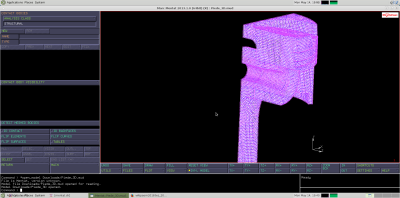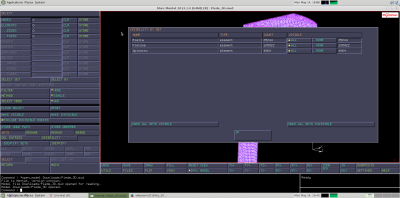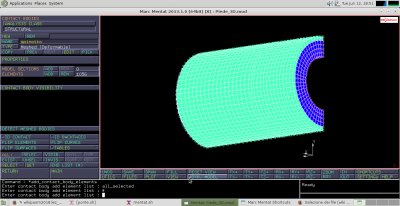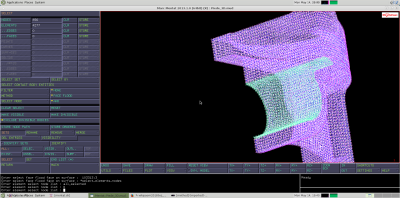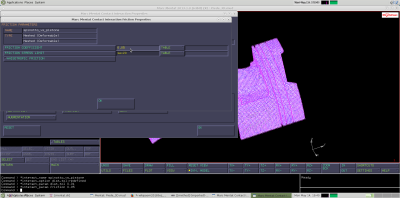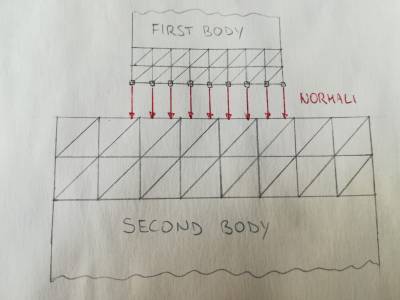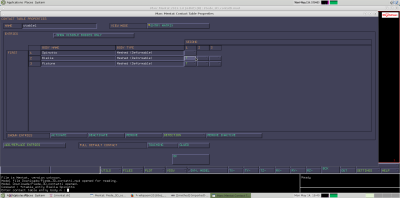Lezione a cura di Di Perna Michele Claudio, Francesco Filippi e Armando Hoxha
====== 1° PARTE DELLA LEZIONE: TEORIA ======
lezione_venerdi_11_05_2018.pdf
====== 2° PARTE DELLA LEZIONE: MARC MENTAT ======
Per inziare digitiamo sul browser corrente l'url cdm.ing.unimo.it e attraverso il percorso sul sito progettazione_assistita_2018/imbiellaggio scarichiamo il file Piede_3D.mud.
-Dalla pagina iniziale di mentat apriamo il file Piede_3D.tramite il percorso -FILES-OPEN.
Ora cominciamo ad impostare il problema di contatto. Dal menu principale selzioniamo -CONTACT-CONTACT BODIES-SELECT-VISIBILITY-. Verranno ora nascosti il pistone e la biella.
Dopodichè sempre dal menu contact bodies SELECT-METHOD-FACE FLOOD-LIMIT ANGLE-20. Si procede ora a selezionare la faccia dello spinotto interessata dal problema di contatto partendo dal menu contact bodies-NODES-seleziona un nodo sulla faccia esterna, poi -SELECT BY-ELEMENTS BY-NODES-ALL SELEC-END LIST. Una volta selezionati tutti i nodi sulla faccia esterna si procede a mettere in storage questo elemento -CONTACT BODIES-NEW-MESH (DEFORMABLE)-NAME “spinotto”-ELEMENTS-ADD-ALL SELEC-END LIST.
Si procede con lo stesso procedimento visto finora con la biella e il pistone, ma prima bisogna ripulire le selezioni fatte finora con -CONTACT BODIES-SELECT-CLEAR SELECT. Verranno di seguito mostrate solo le facce esterne degli altri due elementi dato che non viene usato nessun comando aggiuntivo.
Ora si andranno a definire i tipi di interazione fra le facce a contatto. Dal menu contact apparirà un nuovo sottomenu chiamato contact interactions. Le interazioni verranno gestite singolarmente fra uno dei tre corpi ed un altro.-CONTACT INTERACTIONS-NEW-MESHED (DEFORMABLE)vs MESHED (DEFORMABLE)-NAME “BIELLA_VS_SPINOTTO”-PROPERTIES-CONTACT TYPE-TOUCHING-CONTACT TOLERANCE–REDEFINED-O.O1-FRICTION-FRICTION COEFFICENT-0.O5. Stessi passaggi vanno fatti di seguito per il collegamento spinotto-pistone.
Nella definizione di un problema di contatto fra due corpi occorre definire ora da quale dei due corpi si vogliono studiare le interazioni. A tal scopo, si definiscono per ogni singolo accoppiamento un first body e un second body: il first sarà il corpo del quale verranno considerati i nodi della faccia esterna (già meshata) dai quali il software genererà delle normali che dovranno intersecare le superfici esterne del second body in modo da definire univocamente gli elementi in contatto; pertanto il second body sarà quello di cui si considereranno le superfici esterne e non i nodi. Una regola pratica non sempre applicabile è identificare come first il corpo meno esteso lungo una/due dimensioni e come second il più esteso in modo che le normali ai nodi mandate dal first intersecheranno con più probabilità le superfici esterne del second.
La scelta inoltre viene condizionata anche dalla qualità della meshatura dei due corpi; pertanto il first dovrà avere una meshatura più regolare e più del second per il quale invece è accettabile anche una meshatura più rada. Nella maggior parte dei casi è l'esperienza a comandare la scelta.
Dal menu principale -CONTACT-CONTACT TABLES-NEW-PROPERTIES. Ora bisognerà impostare chi è il first e chi è il second. Dal sottomenu properties apparirà una griglia; da qui selezioniamo la casella corrispondente con biella visto come first e spinotto come second. A questo punto una volta aperta la casella comparirà un nuovo sottomenu in cui bisognerà tappare il tasto scelta -ACTIVE-. Dopodichè -CONTACT DETECTION METHOD-SECOND_FIRST-OK-. Stesso discorso vale per pistone (first) e spinotto (second). A questo punto il problema di contatto risulta essere definito e si procederà al calcolo ed eventualmente alla rifinitura del codice nella prossima lezione.